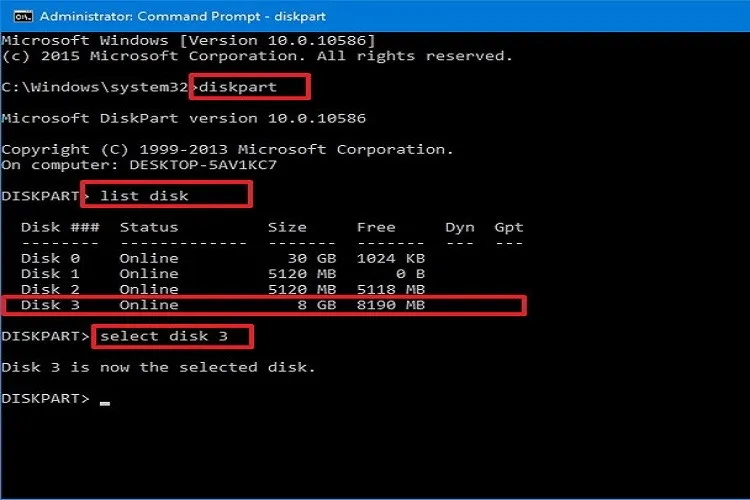Việc format ổ cứng bằng CMD về cơ bản cũng giống như lúc mua một ổ cứng mới vì các bước này sau khi thực hiện xong sẽ xóa toàn bộ các dữ liệu hiện đang được lưu trữ trên ổ cứng đó.
Trước khi thực hiện 8 bước format ổ cứng bằng CMD theo hướng dẫn được nêu ra trong bài viết này, bạn hãy sao lưu thật kĩ các dữ liệu hiện có để tránh mất mát về sau. Khi đã đảm bảo được dữ liệu của mình đã an toàn ở một khu vực khác và có thể được phục hồi sau khi format xong ổ cứng, hãy làm theo những phần hướng dẫn bên dưới. Các bước này đều thực hiện được trên Windows 10/ 8.1/ 8/7.
Bạn đang đọc: 8 bước format ổ cứng bằng CMD
Bước 1: Mở Command Prompt và chạy bằng quyền Admin để format ổ cứng bằng CMD
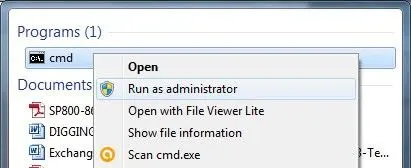
Đầu tiên, chúng ta phải gọi công cụ Command Prompt lên bằng cách truy cập vào Start Menu và gõ CMD rồi click chuột phải vào đó, cuối cùng là chọn Run as administrator.
Bước 2: Sử dụng lệnh Diskpart để format ổ cứng bằng CMD
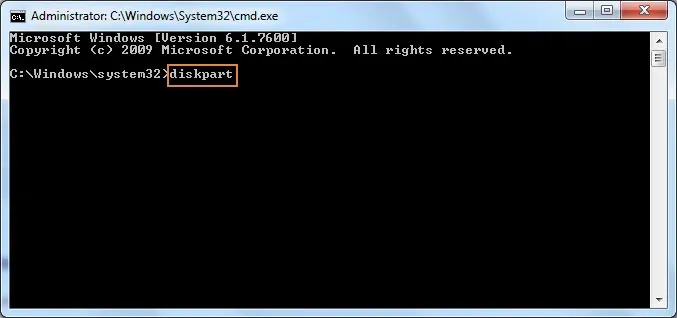
Khi cửa sổ Command Prompt xuất hiện, bạn hãy gõ diskpart và bấm Enter.
Bước 3: Sử dụng lệnh List Disk để format ổ cứng bằng CMD
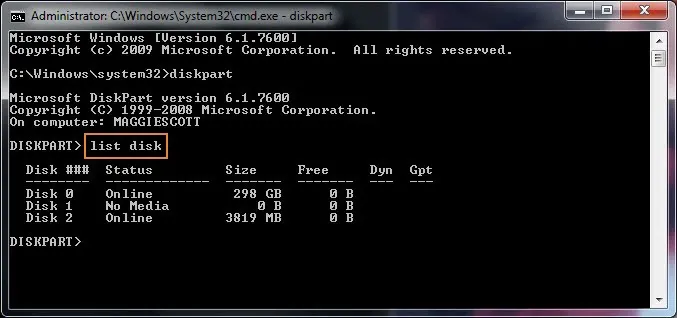
Lệnh diskpart ở trên sẽ mở ra một cửa sổ Diskpart. Hãy gõ list disk và bấm Enter. Câu lệnh này sẽ liệt kê toàn bộ các ổ cứng hiện có trên máy tính của bạn.
Bước 4: Chọn ổ cứng để format ổ cứng bằng CMD
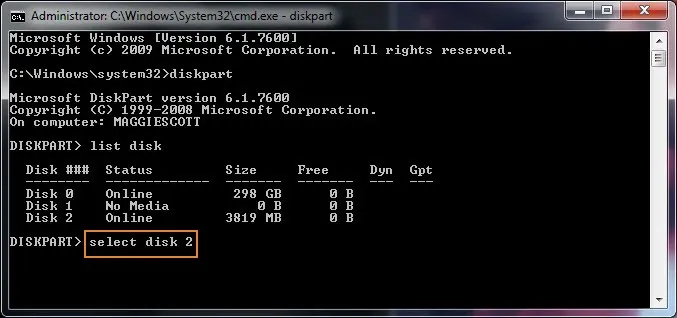
Gõ tiếp dòng lệnh select disk (ổ đĩa bạn muốn format) rồi bấm Enter. Ví dụ như bạn muốn format Disk 2 như ảnh trên, bạn hãy gõ select disk 2.
Bước 5: Dọn dẹp để format ổ cứng bằng CMD
Tìm hiểu thêm: Thủ thuật tạo Avatar theo trào lưu “Vịt Lộn, Vịt Dữa, Cút Lộn”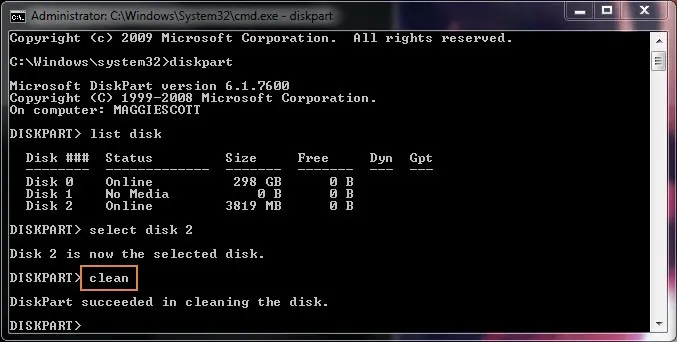
Ở bước này, bạn có thể gõ clean. Lệnh này sẽ ngay lập tức xóa toàn bộ dữ liệu và thư mục có trên ổ đĩa bạn đã chọn ở bước 4.
Bước 6: Format ổ cứng bằng CMD để tạo phân vùng chính
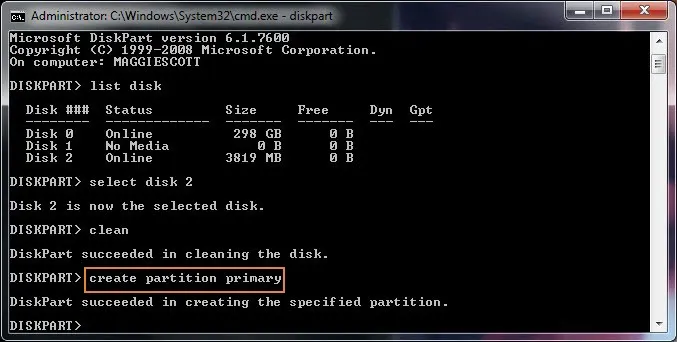
Bạn hãy gõ lệnh create partition primary để Command Prompt tiến hành tạo phân vùng chính cho ổ đĩa bạn đã chọn.
Bước 7: Format ổ cứng bằng CMD
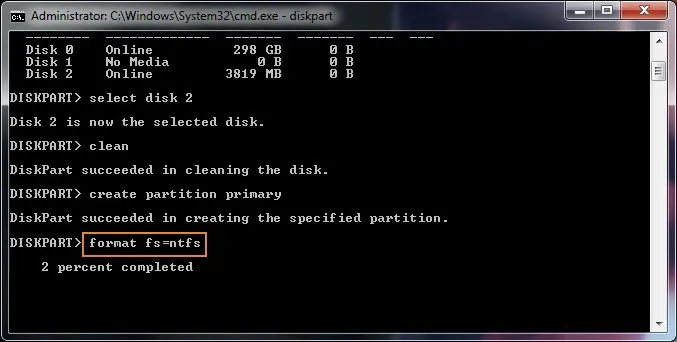
Lúc này bạn cần chọn format cho ổ cứng là FAT hoặc NTFS. Hãy gõ format fs=(loại format bạn muốn chọn), ví dụ bạn muốn chọn NTFS thì gõ format fs=ntfs.
Bước 8: Gán kí tự sau khi format ổ cứng bằng CMD
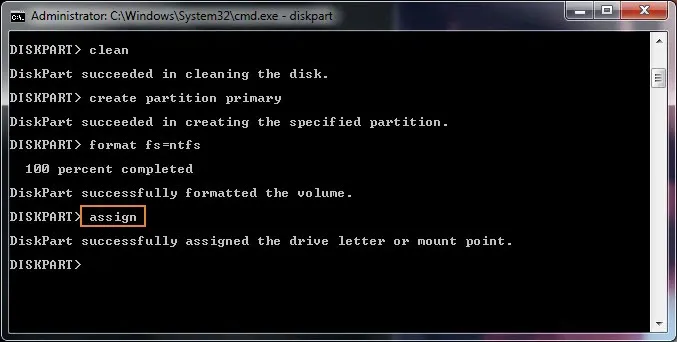
>>>>>Xem thêm: Cách thay đổi nhanh cài đặt thông báo cho bất kỳ ứng dụng trên hệ điều hành iOS 12
Format xong ổ cứng bằng CMD thì bạn cần phải gán kí tự cho nó nữa, lúc này bạn chỉ cần gõ assign là xong.
Xem thêm:
Tham khảo ngay bí quyết cắt bad sector ổ cứng nếu bạn gặp phải tình trạng này
Hướng dẫn sửa lỗi máy tính không nhận ổ cứng thứ 2
Hướng dẫn lắp thêm ổ cứng cho laptop
Nguồn: Tom’s Hardware